Baixou uma imagem ISO do Ubuntu e quer colocar o conteúdo dela em um pendrive? Então veja aqui como criar um pendrive de instalação.
Ter uma distribuição Linux num pendrive é um recurso interessante para quem vive mexendo em outros computadores. Além da grande portabilidade proporcionada e da praticidade da mídia, está cada vez mais fácil usar pendrive para iniciar um sistema.

Por isso, nada melhor do que criar um disco de instalação do Ubuntu e depois usá-lo para instalar, consertar sistemas danificados ou infectados, ou simplesmente testar o sistema e suas futuras versões.
Para fazer essa tarefa, será usado o Criador de discos de inicialização ou USB Creator, um aplicativo que é muito fácil de usar, porque funciona como um assistente. Melhor ainda, desde a versão 8.10 do Ubuntu, esse programa já vem pré-instalado no Ubuntu.
Como criar um pendrive de instalação do Ubuntu
Para criar um pendrive de instalação do Ubuntu, você deve usar o procedimento abaixo.
Verifique se a imagem ISO está corrompida
Antes de gravar a imagem ISO que você baixou, verifique se ela está corrompida usando o tutorial abaixo:
Como verificar se uma imagem ISO está corrompida
Cansado de internet lenta? Ligue agora no número da NET e fale com um especialistas sobre as promoções da nossa internet fibra óptica!
Criando um pendrive de instalação do Ubuntu
Depois de verificar a imagem ISO, faça o seguinte:
Passo 1. Clique no Dash/Atividades e digite criador. Quando aparecer o ícone do “Criador de discos de inicialização”, clique nele para executá-lo:
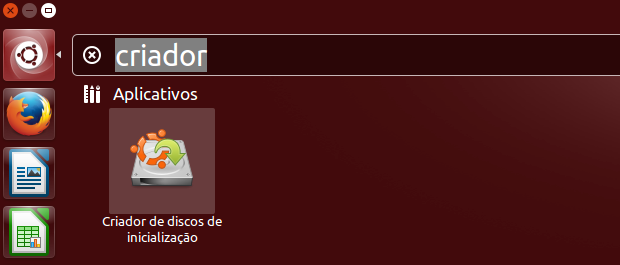
Passo 2. Dentro do programa, clique no botão “Outro…”. Na tela que aparece, vá para a pasta onde está a imagem ISO e clique nela. Depois, clique no botão “Abrir”;
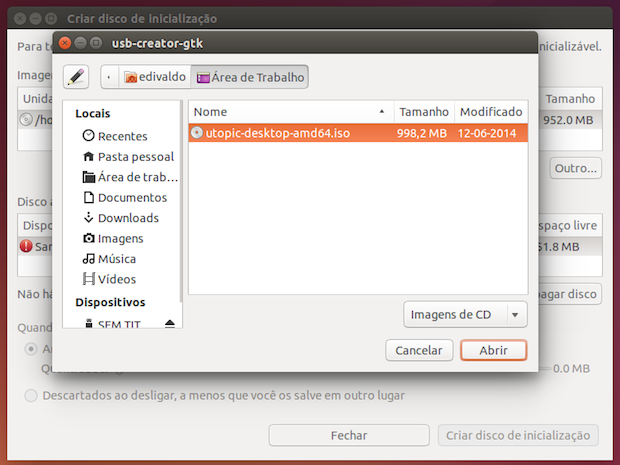
Passo 3. Se o pendrive ainda não estiver formatado ou quiser “limpar” ele, clique no botão “Apagar disco”. Quando solicitado, confirme e informe a autorização necessária para fazer a formatação;
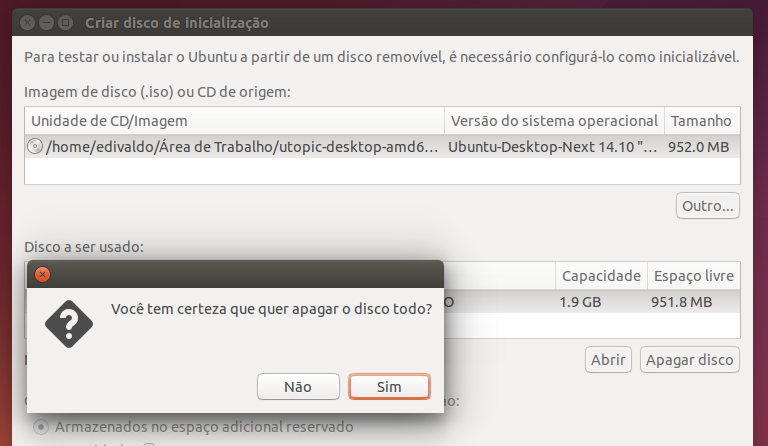
Passo 4. Para iniciar o processo e criar um pendrive de instalação, clique no botão “Criar disco de inicialização”;
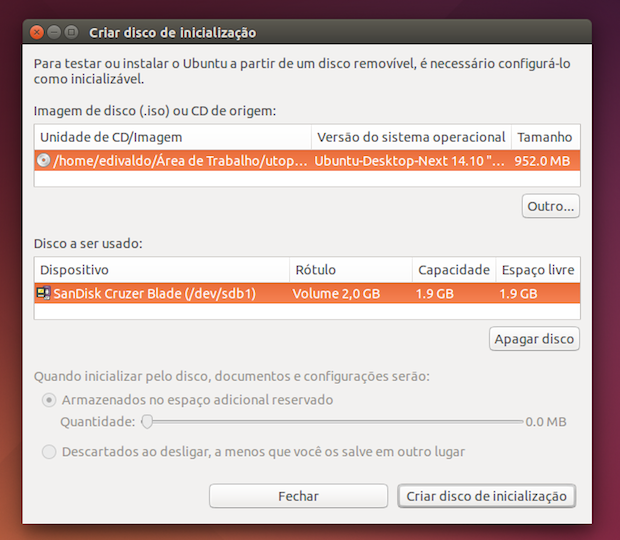
Passo 5. Aguarde. Quando finalizar, você já pode ejetar o pendrive e então usá-lo a vontade.
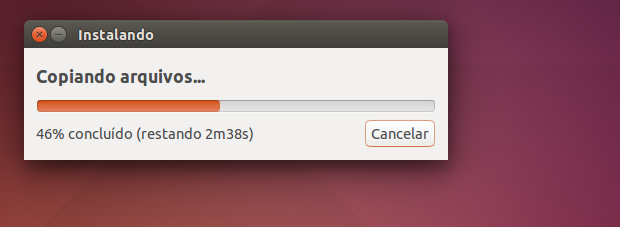
Como gravar uma imagem ISO no Linux
Essa ferramenta também pode ser usada para criar mídias inicializáveis de outras distribuições. E se ele não servir para a que você precisa, experimente esse outros tutoriais:
Como gravar uma imagem ISO Usando o Nautilus
Como gravar uma imagem ISO usando o Terminal
Como criar um pendrive inicializável com GNOME Disks
Como criar um pendrive inicializável com o Etcher no Linux